文章最后更新时间:2024-07-29 21:10:10
关于此教学
由于面板短期也不会有中文,所以我在出一期绑定自己的域名并安装WordPress。对于老手来说这个就非常的简单了,大佬直接略过即可。
开始教学
1.我们打开OpenPanel,如果您是第一次使用面板,则会有以下提示:
2.可以根据提示Server IP Address 来先进行解析操作,也可以添加好域名之后在解析。我已经解析好了,直接下一步操作根据提示进行即可。点击Add a new domain
3.我们以ceshi.081438.xyz测试域名为例,我们填写好后点击Add Domain即可
4.然后我们返回到主页面,点击Auto Installer进入自动安装程序
![图片[5]-OpenPanel:教大家如何绑定域名,并安装WordPress!-特资啦!个人资源分享站](https://www.tezilaw.com/wp-content/uploads/2024/07/20240729204209725-1722256929-QQ20240729-204201.png) 我们点击在WordPress中下方点击Install,然后下一步
我们点击在WordPress中下方点击Install,然后下一步
然后按照自己的想法来填写网站名字,描述,添加邮箱,填写账号密码后吗,选择需要安装的WordPress版本【版本可选择5.7.12-6.6.1】选择好之后点击Start Installation即可。
当你看到此信息的时候,我们就已经完成了安装了!然后我们打开网站就行了。
此次教程就到这里了,如果还有啥问题的话在兰兰的服务器群中反馈就行了。
© 版权声明
THE END
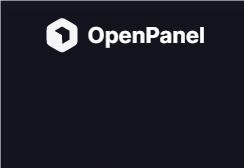
![图片[1]-OpenPanel:教大家如何绑定域名,并安装WordPress!-特资啦!个人资源分享站](https://www.tezilaw.com/wp-content/uploads/2024/07/20240729202000697-1722255600-QQ20240729-201951.png)
![图片[3]-OpenPanel:教大家如何绑定域名,并安装WordPress!-特资啦!个人资源分享站](https://www.tezilaw.com/wp-content/uploads/2024/07/20240729203122637-1722256282-QQ20240729-203113-1024x425.png)
![图片[4]-OpenPanel:教大家如何绑定域名,并安装WordPress!-特资啦!个人资源分享站](https://www.tezilaw.com/wp-content/uploads/2024/07/20240729203304808-1722256384-QQ20240729-203256-1024x390.png)
![图片[6]-OpenPanel:教大家如何绑定域名,并安装WordPress!-特资啦!个人资源分享站](https://www.tezilaw.com/wp-content/uploads/2024/07/20240729204447178-1722257087-QQ20240729-204433-1024x535.png)
![图片[7]-OpenPanel:教大家如何绑定域名,并安装WordPress!-特资啦!个人资源分享站](https://www.tezilaw.com/wp-content/uploads/2024/07/20240729204749683-1722257269-QQ20240729-204735.png)






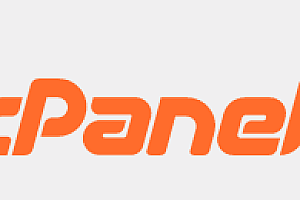
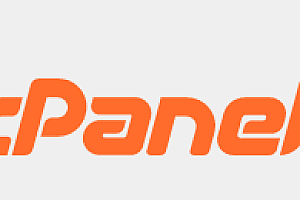






 冀ICP备2024052209号-1
冀ICP备2024052209号-1 冀公网安备13082802000075号
冀公网安备13082802000075号